Eine Nachricht senden
Eine Nachricht schreiben
- Um eine neue Nachricht zu senden, klicken Sie auf
oben in der linken Spalte oder im Dialer.
Um eine Nachricht in einem neuen Fenster zu erstellen, drücken Sie "Shift"-Taste und klicken Sie gleichzeitig auf die Schaltfläche "Neue Nachricht", oder klicken Sie auf die Schaltfläche "Neue Nachricht" und dann auf das Symbol "In einem neuen Fenster öffnen"

- Um auf eine Nachricht zu antworten oder sie weiterzuleiten, verwenden Sie die Befehle in der oberen rechten Ecke der Nachricht

- Um eine empfangene Nachricht zu bearbeiten und sie zurückzusenden oder weiterzuleiten, gehen Sie auf das Menü"Sonstige" über der Nachricht oder in den Steuerelementen oben rechts und dann auf Als neue Nachricht bearbeiten
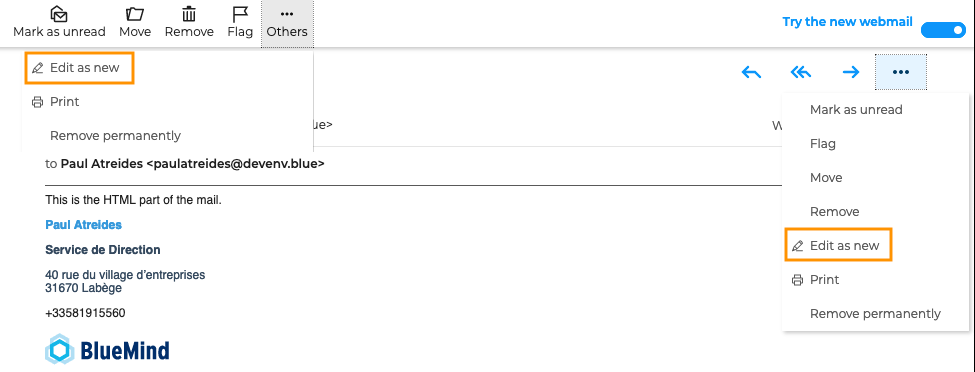
Nachdem Sie eine dieser Aktionen ausgewählt haben, öffnet sich der Dialer der BlueMind Mailbox auf der rechten Seite der Benutzeroberfläche:
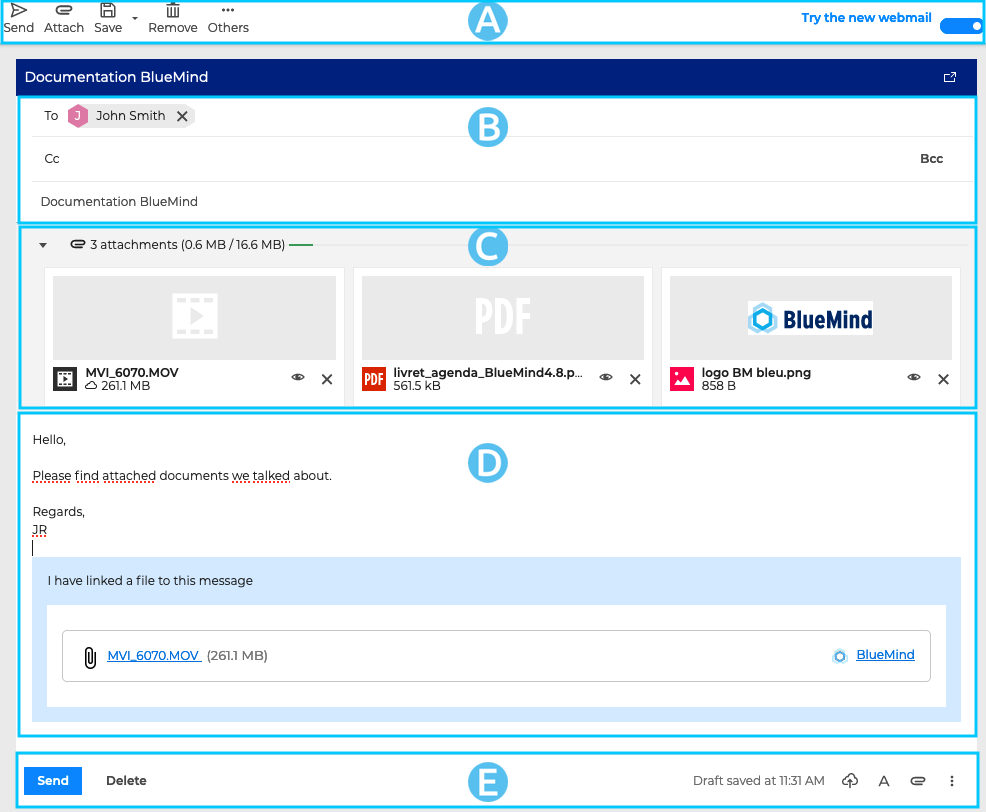
: Die Hauptsymbolleiste enthält die für die verfasste Nachricht verfügbaren Aktionen: Senden, Datei anhängen, Entwurf speichern, Nachricht löschen, das Feld "Von“ anzeigen
: Dieser Bereich zeigt die Adressfelder (An, Cc, Cci) sowie den Betreff der Nachricht an
: In diesem Bereich werden die Anhänge der Nachricht angezeigt. Dieser Bereich kann ein- und ausgeklappt werden, um die Informationsanzeige zu den angehängten Dateien zu erweitern oder zu reduzieren.
: Hier wird die Nachricht verfasst
: Zusätzlich zu den Speicherungsinformationen bietet dieser Bereich eine Wiederholung der wichtigsten Aktionsschaltflächen für einen intuitiven und einfachen Zugriff: Links befinden sich die Schaltflächen zum Senden und Löschen der Nachricht, rechts ein Zugriff auf die Formatierung, das Hinzufügen von Anhängen sowie das Einfügen einer Signatur, die Verwendung einer Vorlage und die Anzeige des Feldes "Von".
Empfänger auswählen
Um einen Empfänger hinzuzufügen, geben Sie die ersten Buchstaben des Namens ein. Die Empfängerfelder (An, Cc oder Cci) bieten Suchergebnisse unter allen Kontakten in den Adressbüchern des Benutzers und im Verzeichnis.
- Im Feld „Empfänger“ können Sie den/die Hauptempfänger der Nachricht eingeben.
- Im Feld „CC“ (von „Carbon Copy“ für Kopie) können Sie weitere Empfänger in Kopie setzen
- Mit der Schaltfläche „CCi“ (von „Carbon Copy invisible“) können Sie ein Eingabefeld für Empfänger in verdeckter Kopie hinzufügen.
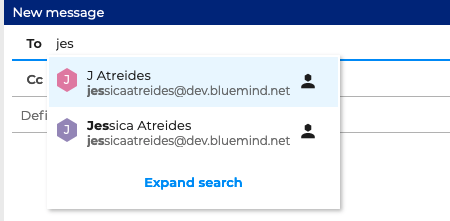
Um das Hinzufügen des Kontakts zu bestätigen, klicken Sie auf den gewünschten Kontakt oder bestätigen Sie mit Eingabe
Ein Kontakt kann auch manuell eingegeben werden: Schreiben Sie die E-Mail-Adresse in das Feld (oder setzen Sie sie durch (oder kopieren/einfügen ein) und bestätigen Sie dann mit der "Eingabe"-Taste oder durch Eingabe eines Trennzeichens (Leerzeichen, Komma, Semikolon ...)
Um die Mitglieder von Verteilerlisten und Gruppen mit oder ohne Nachrichten anzuzeigen, klicken Sie auf das "+"-Zeichen vor der Liste.

Wenn Sie eine Nachricht als Vorlage oder Entwurf speichern, erscheint jedes Mitglied einer Verteilerliste oder einer Gruppe ohne Nachrichten unter den Empfängern. Bei geteilten Postfächern und Gruppen mit Mailboxen wird nur die Mailbox angezeigt.

Um einen Empfänger zu löschen, klicken Sie auf das Löschkreuz im Feld mit seinem Namen
Absender auswählen
Das Feld für den Absender kann angezeigt werden, indem Sie in der Hauptsymbolleiste unter "Sonstige“ die Option "Von-Feld anzeigen" auswählen. Auf diese Weise kann die Identität ausgewählt werden, mit der die E-Mail gesendet werden soll.
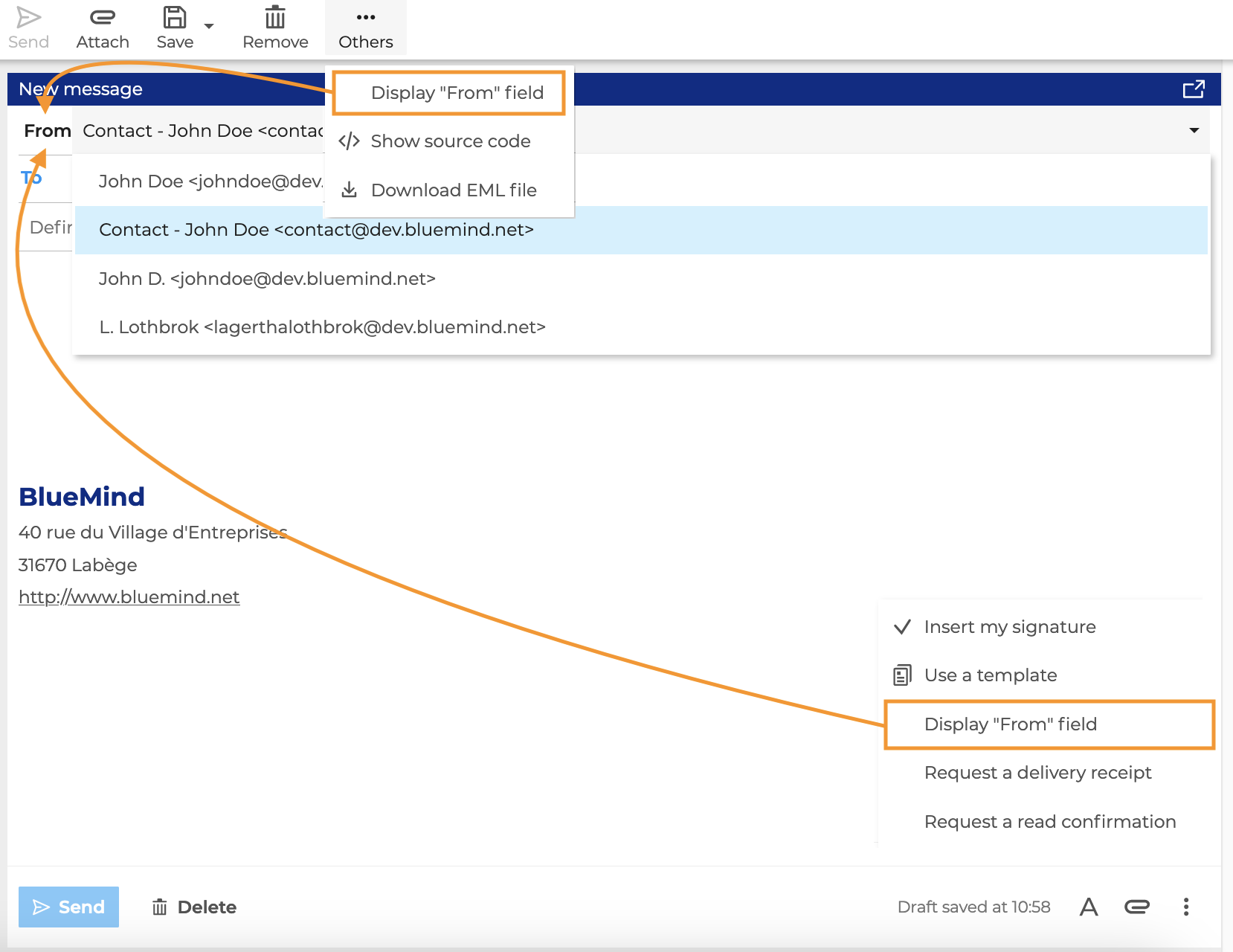
Den Inhalt der Nachricht bearbeiten
Die Formatierungsschaltfläche in der Aktionsleiste unten rechts im Dialer zeigt alle möglichen Aktionen an: Schriftart und Farbe ändern, hervorheben, Listen erstellen usw.
Für schnelle Änderungen wählen Sie den zu bearbeitenden Text aus und verwenden die automatisch erscheinenden Aktionen.
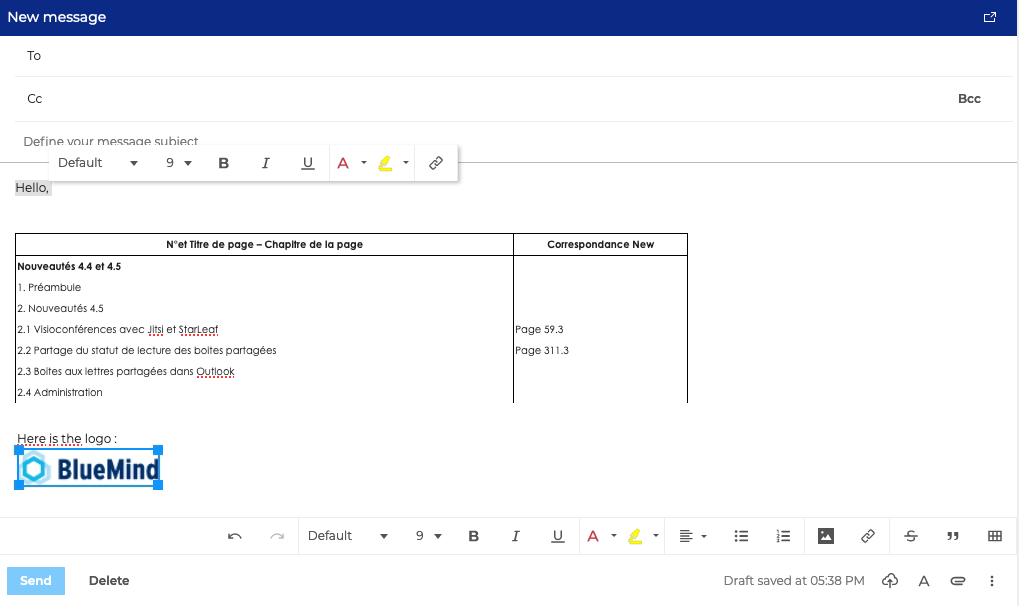
Um ein Bild in die Nachricht einzubetten, klicken Sie auf oder verwenden Sie "Drag & Drop", indem Sie das Bild direkt in den Textbereich der Nachricht ziehen. Die Größe des Bildes lässt sich leicht ändern, indem Sie es anklicken und die blauen Ecken mit der Maus ziehen.
Mit der Formatierungsaktionsleiste können Sie auch Tabellen erstellen, indem Sie auf klicken oder eine Excel-, OpenOffice- oder LibreOffice-Tabelle direkt in den Textbereich der Nachricht kopieren.
In Bearbeitung befindliche Nachrichten werden automatisch als Entwurf gespeichert. Um diesen Entwurf später zur Fortsetzung der Bearbeitung wieder zu öffnen, gehen Sie in den Ordner Entwürfe in der Ordnerliste.
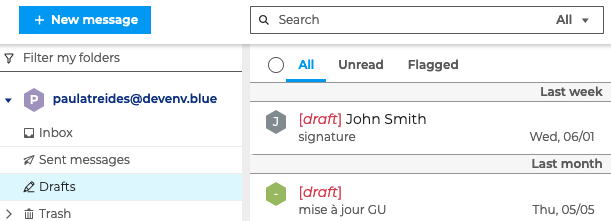
Bilder und andere Dateien können auch als Anhänge hinzugefügt werden
Eine Vorlage verwenden
Es ist möglich, eine Nachricht als Vorlage zu speichern, um sie später wieder zu verwenden. Die Nachricht wird im Ordner Vorlagen gespeichert.
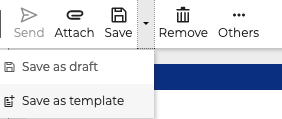
Um eine Nachricht anhand einer Vorlage zu verfassen, verwenden Sie die Aktion "Vorlage verwenden" in der Aktionsleiste unten rechts im Dialer.
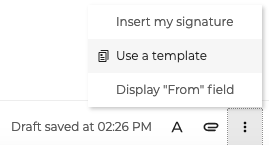
Signatur hinzufügen
Um eine Signatur zu einer Nachricht hinzuzufügen, verwenden Sie die Aktion "Meine Signatur einfügen" in der Aktionsleiste unten rechts im Dialer
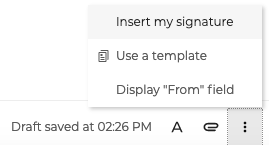
Um Nachrichten automatisch eine Signatur hinzuzufügen, gehen Sie in die Einstellungen: Einstellungen - Mailbox - Allgemein - Unterschriften und aktivieren Sie die Option Unterschrift automatisch hinzufügen.
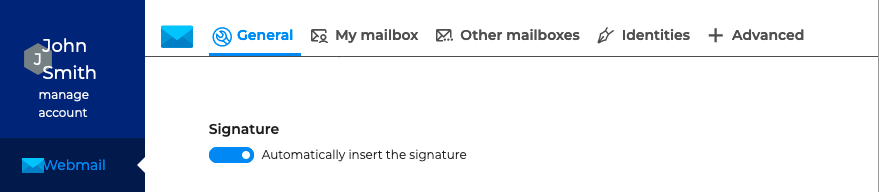
Benutzer von BlueMind können je nach Absender unterschiedliche Unterschriften verwenden. Die Unterschriften werden in den Identitäten des Kontos eingestellt.
Verwendung einer Firmenunterschrift
Wenn eine Firmensignatur vom Administrator aktiviert wurde, ist die Option "Meine Unterschrift hinzufügen" nicht verfügbar. Es erscheint eine Warnmeldung, dass eine Firmensignatur hinzugefügt wurde.
![]()
Die Firmensignatur kann nicht geändert werden. Der Administrator kann sie jedoch so einstellen, dass sie vom Benutzer in den Beiträgen verschoben werden kann – wie beim Mouseover über die Signatur angezeigt.
Die Signatur kann ganz einfach mit "Drag & Drop“ verschoben werden: Positionieren Sie den Mauszeiger auf der Unterschrift und verschieben Sie sie an die gewünschte Stelle in der Mail.
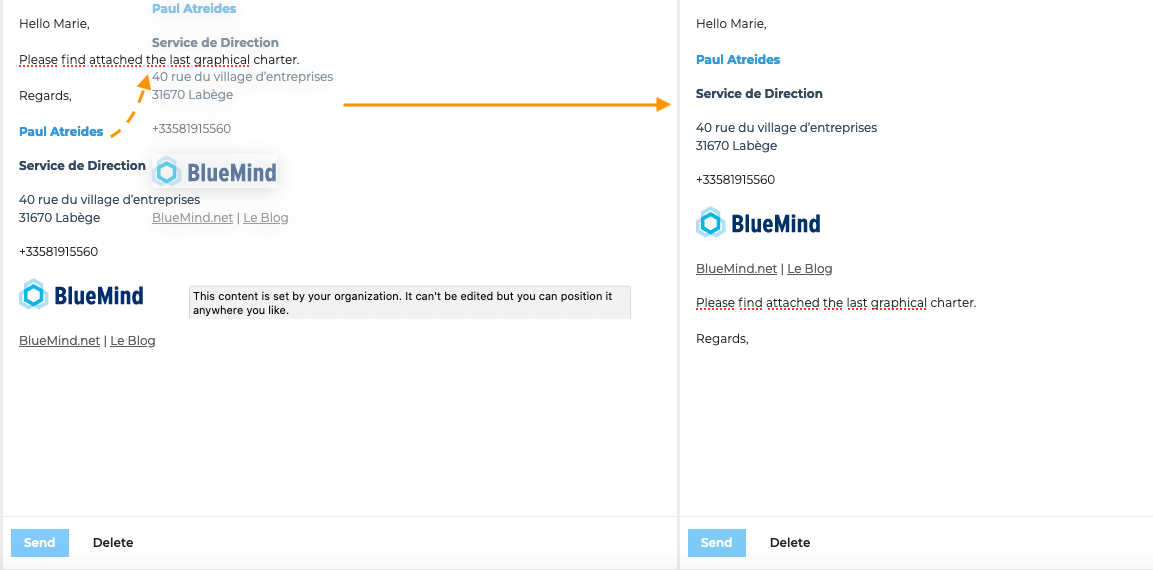
Der Administrator kann die Firmensignaturen auch so einstellen, dass sie sich automatisch an die verschiedenen Identitäten der Benutzer anpassen.
Zum Beispiel sind hier die Unterschriften unterschiedlich, je nachdem, ob John Smith in seinem eigenen Namen oder im Namen des freigegebenen Postfachs der Dokumentationsabteilung schreibt:
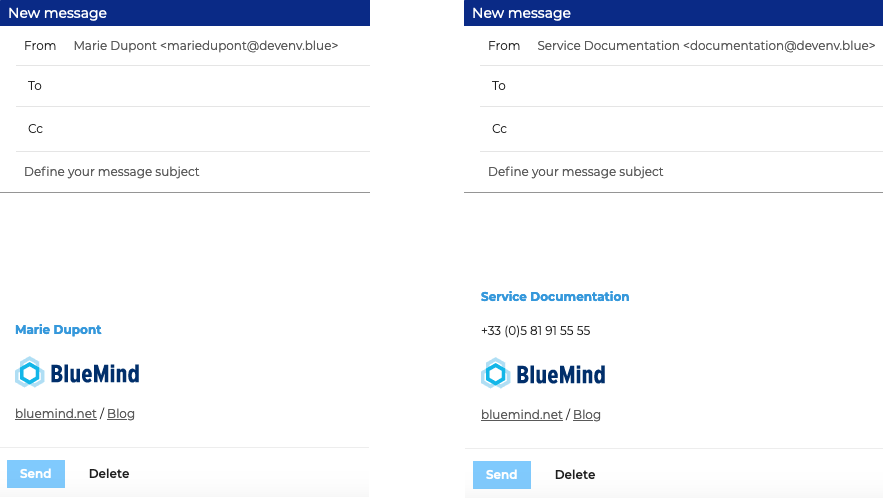
Um im alten BlueMind Webmail sowie in Client-Software von Drittanbietern (Thunderbird, Handys, usw.) die Unternehmenssignatur zu verschieben, fügen Sie diese Marker zur persönlichen Unterschrift hinzu:
+=-=+=-=+
meine Unterschrift
+=-=+=-=+
Wenn eine verschiebbare Unternehmenssignatur anwendbar ist, werden diese beiden Markierungen sowie der Inhalt dazwischen durch die Unternehmenssignatur ersetzt.